O comando dig do Linux consegue realizar verificações sobre os apontamentos de DNS de um domínio. Aprenda nesse artigo como usá-lo!
No sistema Linux, existem diversos comandos que você pode usar para realizar ações tanto locais quanto na rede da internet, dentre eles temos o comando dig que é muito importante para se investigar algumas informações a respeito da DNS de um domínio específico. Nesse artigo você aprenderá sobre esse comando e como interpretar as informações fornecidas por ele. Vamos lá?
Requisitos
Para poder utilizar o comando dig você precisará cumprir o seguinte requisito:
- Possuir acesso a uma interface Shell Linux. O comando dig está presente em praticamente todas as distribuições do Linux, se você possui um plano de hospedagem na HostGator, veja como acessar o Shell para usar o comando dig.
- Acesso a internet. Sem conexão com a internet não é possível realizar uma consulta com o comando dig.
O que é DNS?
Para entendermos o que o comando dig faz é importante esclarecermos o conceito de DNS. DNS ou Domain Name System, é o sistema de resolução de nome de domínios da internet, ele serve para vincularmos o nome de um domínio, por exemplo, hostgator.com.br a um número de IP como 12.34.56.78, que representa o servidor de hospedagem desse domínio.
O DNS basicamente facilita o processo de navegação pela internet, pois, sem ele, teríamos que buscar por IPs invés de domínios quando vamos acessar algum site. Além, disso, pela DNS conseguimos definir informações além do servidor de hospedagem do site de um domínio, também podemos definir o servidor de e-mails do domínio podendo ser o mesmo do site ou não.
Como usar o comando dig do Linux
Partindo de uma interface de linha de comando Linux, rode o comando da seguinte maneira:
dig <domínio-que-você-quer-consultar>
Substitua o termo <domínio-que-você-quer-consultar> pelo domínio que você deseja verificar as DNS, como no exemplo abaixo:
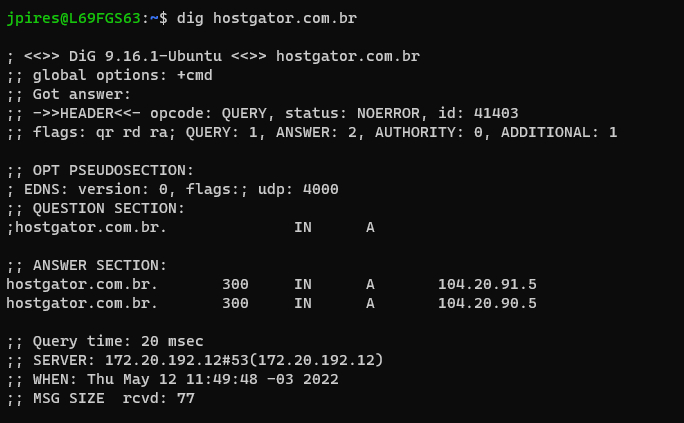
Das informações obtidas pelo comando, podemos destacar algumas linhas por exemplo:
;; ->>HEADER<<- opcode: QUERY, status: NOERROR, id: 43587
Pela linha acima podemos concluir que o status desse domínio é NOERROR, ou seja, a requisição ao servidor desse domínio está chegando ao destino sem problemas, o que indica um bom funcionamento da DNS desse domínio. Se você identificar um status como NXDOMAIN por exemplo, significa que está ocorrendo algum problema com esse domínio, podendo ser algum conflito na zona de DNS do domínio ou então algum problema de registro.
Outra linha que merece destaque é a seguinte:
;; ANSWER SECTION:
hostgator.com.br. 300 IN A 104.20.91.5
hostgator.com.br. 300 IN A 104.20.90.5
Isso indica que o apontamento do tipo A desse domínio está vinculado a esses dois IP’s: 104.20.91.5 ; 104.20.90.5. Dessa forma conseguimos se o identificar se o domínio está utilizando o servidor correto como hospedagem.
Outra forma de utilização do comando digger bastante comum é incluindo o tipo de apontamento que queremos filtrar. Por exemplo:
dig <domínio-que-você-quer-consultar> <tipo>
Substitua o termo <tipo> pelo tipo de apontamento que você quer filtrar, como A, NS, MX, TXT, SRV, etc.
Se invés de querer consultar um apontamento específico e sim todos os apontamentos, substitua o termo <tipo> por ANY, dessa forma:
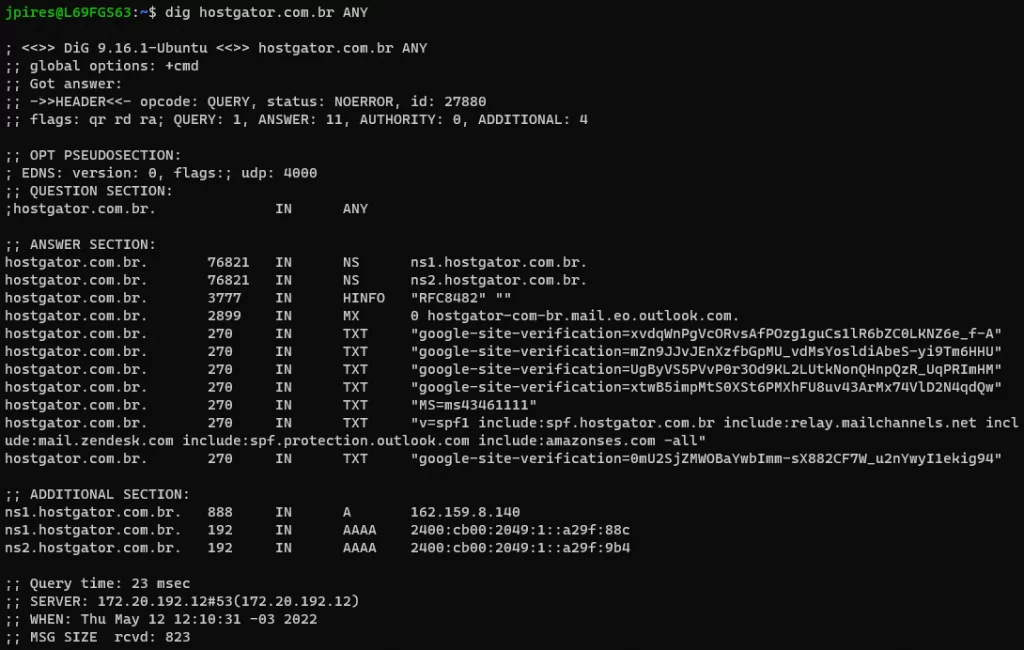
Note que no exemplo acima agora temos listados vários outros registros, como os apontamentos MX, TXT, AAAA, etc. o que permite que façamos uma análise mais completa a respeito dos apontamentos de DNS desse domínio.
Se você se interessar pelo comando e quiser aprender mais algumas propriedades e personalizações possíveis na sua consulta, confira o manual de uso do comando dig.
Considerações Finais
Conhecer e entender o comando dig é essencial para quem busca se desenvolver com correção de problemas da web. Se você sentiu alguma dificuldade ou então tem alguma sugestão de algo que não foi mencionado, basta deixar aí nos comentários que no futuro podemos estar trazendo atualizações para este artigo. Também indico esses outros materiais relacionados com este assunto:
- O que é PTR (rDNS) e como fazer a consulta inversa do IP?
- Servidor DNS: conheça o sistema que ajudou a popularizar a internet
Até a próxima! :^)







